怎样重装电脑系统winxp_怎样重装电脑系统win11
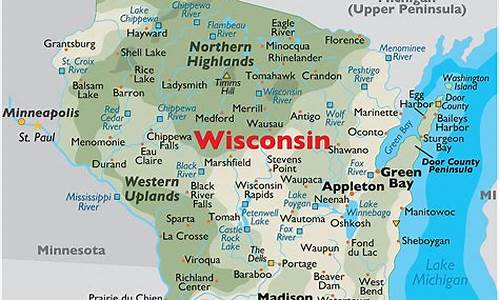
windows xp重装系统详细操作步骤如下:
准备工作:
① 下载u深度u盘启动盘制作工具
② 一个能够正常使用的u盘(容量大小建议在4g以上)
③了解电脑u盘启动快捷键
安装系统到电脑本地操作步骤:
第一步:下载winXP系统镜像包,存入u盘启动盘。
1、将准备的的winXP系统镜像包存储到已做好的u深度u盘启动盘根目录中:
第二步:安装winXP系统至电脑当中
1、先将u深度u盘启动盘连接到电脑,重启电脑等待出现开机画面时按下启动快捷键,使用u盘启动盘进入u深度主菜单,选择02u深度Win8PE标准版(新机器),按下回车键进入,如图所示:
2、进入pe后会自启u深度pe装机工具,首先点击"浏览"将保存在u盘的系统镜像添加进来,接着选择c盘作系统盘存放镜像,点击“确定”即可,如图所示:
3、不对弹出的询问提示窗口进行修改,直接按下"确定"即可,如图所示:
4、等待磁盘完成格式化后,将会进行winXP镜像文件安装,如图所示:
5、此时就可以拔除u盘了,重启系统开始进行安装,无需进行操作,等待安装完成即可,最终进入系统桌面前还会重启一次,如下图所示:
1、首先通过其他电脑制作U盘pe启动盘,然后将 xp iso文件直接复制到GHO目录下;
2、在开不了机的电脑上插入U盘,重启后按F12或F11或Esc等快捷键打开启动菜单,不同电脑启动键不一样,选择U盘项回车;
3、从U盘启动进入这个列表,按数字键或上下方向键选择pe回车,启动pe系统;
4、双击打开一键装机工具,GHO WIN ISO映像路径选择xp iso文件,工具会自动提取gho文件,点击下拉框,选择winxpsp3.gho文件;
5、接着选择xp安装位置,一般是C盘,或根据“卷标”或磁盘大小进行选择,点击确定;
6、弹出提示框,勾选这两个选项,点击是,立即进行系统还原过程,剩下就等待完成就可以了,注意中途不能强行重启或者关机。
声明:本站所有文章资源内容,如无特殊说明或标注,均为采集网络资源。如若本站内容侵犯了原著者的合法权益,可联系本站删除。












